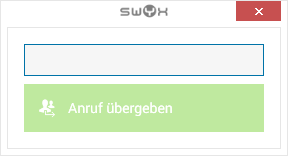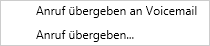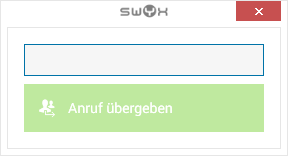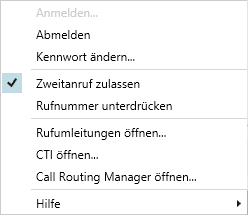Anrufe verwalten
Mit Swyx Connector for Skype können Sie Anrufe auf die folgenden Arten verwalten:

Gespräche halten

Wechseln zwischen Gesprächsteilnehmern

Zwei Teilnehmer miteinander verbinden (und das Gespräch verlassen)

Aktive Gespräche an andere Teilnehmer übergeben

Anrufe ohne Annahme an andere Teilnehmer oder Ihre Voicemail übergeben

Zweitanrufe unterbinden
So halten Sie Gespräche
1 Klicken Sie im Skype Connector-Unterhaltungsfenster auf die Taste „Anruf halten“.
Der gehaltene Teilnehmer hört eine Wartemusik.
So wechseln Sie zwischen Teilnehmern
Wenn Sie während eines Gesprächs einen weiteren Anruf annehmen oder starten, wird das andere Gespräch automatisch gehalten und der gehaltene Teilnehmer hört eine Wartemusik.
1 Klicken Sie im Skype Connector-Unterhaltungsfenster des gehaltenen Gesprächs auf die Taste „Anruf aktivieren“, um den gehaltenen Anruf zu aktivieren und so zwischen den Teilnehmern zu wechseln.
Der gehaltene Teilnehmer hört eine Wartemusik.
| Beenden Sie ein Gespräch und haben Sie noch ein zweites, gehaltenes Gespräch, so ertönt nach 5 Sekunden ein einmaliger Aufmerksamkeitston. Heben Sie erneut den Hörer ab, um direkt mit dem gehaltenen Teilnehmer verbunden zu werden. |
| Wenn in SwyxIt! die Option „Verbinden durch Auflegen“ aktiviert ist und Sie während eines Gesprächs einen weiteren Anruf starten, werden beim Auflegen Ihres Handsets beide Teilnehmer verbunden. Bei mehreren gehaltenen Gesprächen führt das Auflegen Ihres Handsets nicht zu einem Verbinden der Teilnehmer. Stattdessen werden alle Gespräche gehalten und es ertönt nach 5 Sekunden ein einmaliger Aufmerksamkeitston. Heben Sie erneut den Hörer ab, um direkt mit dem zuletzt aktiven Teilnehmer verbunden zu werden. Für weitere Informationen zum Verbinden durch Auflegen siehe Allgemein. |
So verbinden Sie zwei Teilnehmer miteinander
Wenn Sie ein aktives und ein gehaltenes Gespräch haben, können Sie die beiden Teilnehmer miteinander verbinden und das Gespräch verlassen.
1 Klicken Sie in einem der Skype Connector-Unterhaltungsfenster auf den Pfeil rechts auf der Hörertaste.
Es erscheint das Menü „Anruf übergeben“.
2 Wählen Sie den Menüpunkt „Anruf übergeben an <Name des anderen Teilnehmers>“.
Die beiden Teilnehmer sind miteinander verbunden und Ihre Leitung ist frei.
| Für die jetzt direkt miteinander verbundenen Teilnehmer, an deren Gespräch Sie nun nicht mehr beteiligt sind, können trotzdem noch Kosten bei Ihnen anfallen. Diese entstehen auf Ihrer Seite nur dann, wenn eine oder beide Verbindungen von Ihnen aufgebaut wurden. Wenn Sie zum Beispiel von Teilnehmer A angerufen wurden und Sie dann Teilnehmer B zwecks Rückfrage angerufen haben, laufen bei Ihnen die Gesprächskosten für die Verbindung zu Teilnehmer B auf. Es entstehen keine Kosten für Sie, wenn sowohl Teilnehmer A als auch Teilnehmer B bei Ihnen angerufen haben. Wenn Sie jedoch beide Teilnehmer angerufen haben, gehen die Kosten für beide Verbindungen zu Ihren Lasten. |
So übergeben Sie ein aktives Gespräch an einen anderen Teilnehmer
1 Klicken Sie im Skype Connector-Unterhaltungsfenster auf den Pfeil rechts auf der Hörertaste.
Es erscheint das Menü „Anruf übergeben an...“.
2 Wählen Sie den Menüpunkt „Anruf übergeben an...“, um den Anrufer zu einer Rufnummer weiterzuleiten.
Es erscheint ein Eingabefenster.
3 Geben Sie die Rufnummer ein, an die Sie den Anrufer weiterleiten möchten.
4 Klicken Sie auf die Taste „Anruf übergeben“.
| Der ursprünglich eingegangene Anruf wird so lange als gehalten angezeigt, bis die Verbindung mit dem Zielteilnehmer zustande gekommen ist. Hat der Zielteilnehmer eine sofortige Umleitung oder eine verzögerte Umleitung mit weniger als 20 Sekunden Wartezeit konfiguriert, wird der Ruf gemäß dieser Umleitungsregeln weitergeleitet. |
So übergeben Sie einen Anruf ohne Annahme
1 Klicken Sie im Benachrichtigungsfenster auf den Pfeil rechts auf der Hörertaste.
Es erscheint das Menü „Anruf übergeben“.
2 Wählen Sie den Menüpunkt „Anruf übergeben an Voicemail“, um den Anrufer zu Ihrer Voicemail weiterzuleiten
oder
wählen Sie den Menüpunkt „Anruf übergeben...“, um den Anrufer zu einer Rufnummer weiterzuleiten.
Es erscheint ein Eingabefenster.
3 Geben Sie die Rufnummer ein, an die Sie den Anrufer weiterleiten möchten.
4 Klicken Sie auf die Taste „Anruf übergeben“.
Der Anruf wurde übergeben und Ihre Leitung ist frei.
So unterbinden Sie einen Zweitanruf
Wenn Sie bereits telefonieren, werden weitere Anrufe durch einen Anklopfton und ein Benachrichtigungsfenster signalisiert. Sie können die Signalisierung weiterer Anrufe deaktivieren.
1 Klicken Sie im Skype Connector-Hauptfenster auf das Einstellungssymbol.
Es erscheint das Menü „Einstellungen“.
2 Deaktivieren Sie die Option „Zweitanruf zulassen“.
Zweitanrufer hören das Besetztzeichen.
| Wenn eine Umleitung „Bei besetzt“ aktiv ist, werden Zweitanrufe gemäß Ihren Einstellungen umgeleitet. |
Zuletzt geändert am: 30.01.2019